AI 3D 모델에 색상을 입히는 가장 빠른 방법
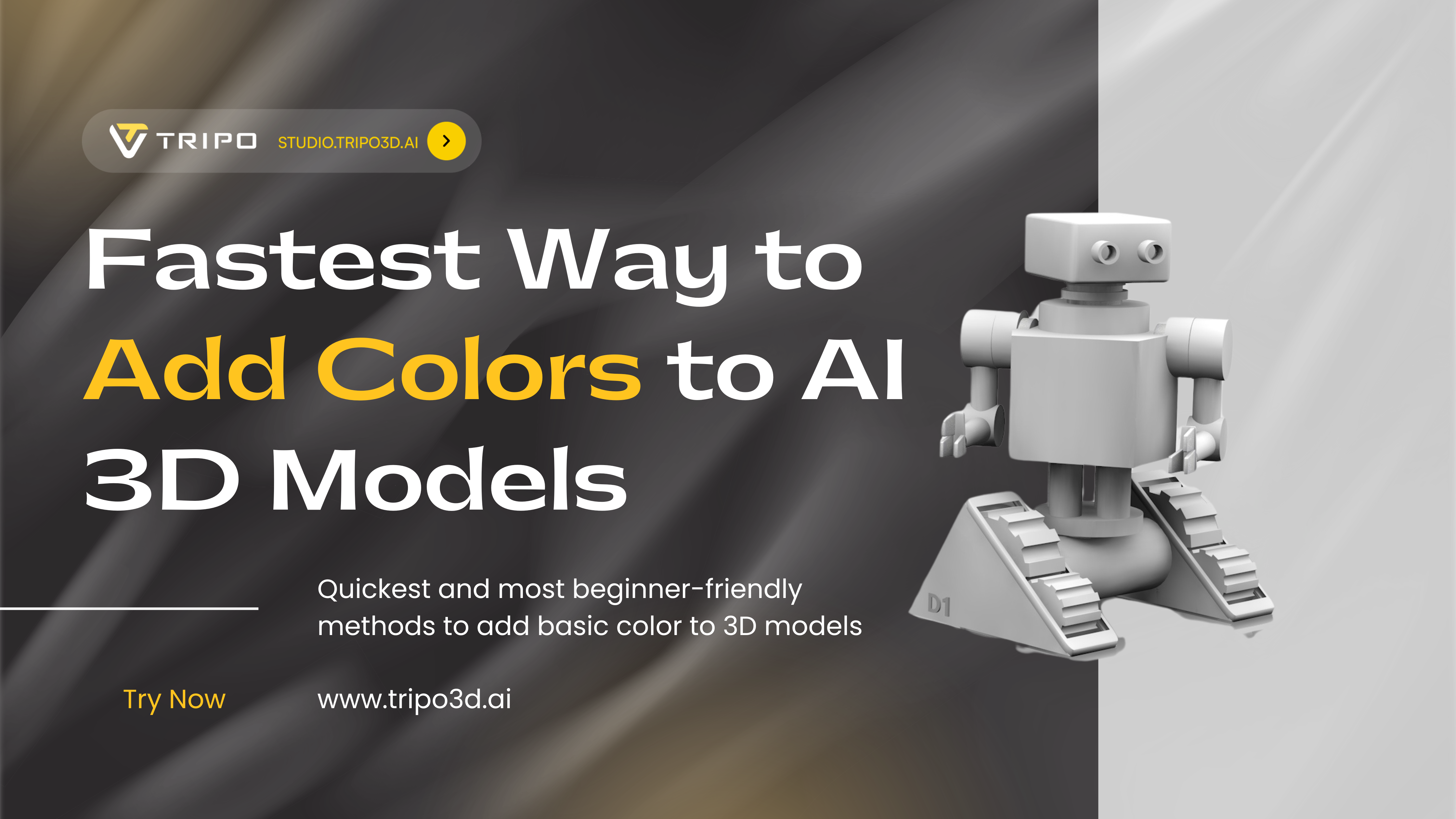
멋진 AI 3D 모델을 생성했지만 칙칙한 회색 표면에 갇혀버린 경험이 있으신가요? 생기 없는 회색 외관은 아무리 정교한 모델이라도 미완성처럼 보이게 하고 비전문적으로 만들 수 있습니다. 좋은 소식은 모델에 색상을 입혀 생명을 불어넣기 위해 텍스처링 전문가가 될 필요가 없다는 것입니다!
이 가이드에서는 3D 모델에 기본적인 색상을 추가하는 가장 빠르고 초보자 친화적인 방법을 알려드리며, 특히 Tripo Studio의 강력한 AI 기반 텍스처링 도구에 중점을 둡니다. 이 도구를 사용하면 몇 분 만에 회색 모델을 변신시킬 수 있습니다.
3D 모델에 기본 색상이 중요한 이유
간단한 색상 적용만으로도 3D 창작물을 보는 방식이 극적으로 개선됩니다.
- 시각적 계층과 초점 생성
- 다양한 부분과 구성 요소 식별에 도움
- 모델을 더 매력적이고 보기 좋게 만듦
- 추가 디테일링을 위한 기반 제공
문제는? 전통적인 색상 적용 방법은 UV 매핑, 텍스처 페인팅, 재질 설정에 대한 기술적 지식을 필요로 합니다. 하지만 Tripo Studio와 같은 최신 AI 도구를 사용하면 이러한 기술적 장애물 대부분을 우회할 수 있습니다.
Tripo Studio: 3D 모델에 색상을 입히는 가장 빠른 방법
Tripo Studio의 AI 텍스처링 기능은 회색에서 다채로운 색상으로 가는 가장 효율적인 경로를 제공합니다. 특히 "Image to Texture" 기능은 학습 곡선 없이 전문가 수준의 결과를 원하는 초보자에게 매우 강력합니다.
색상 청사진 만들기
Tripo Studio를 사용하기 전에 색상 참조 이미지가 필요합니다.
- 회색 3D 모델의 선명한 정면 스크린샷을 캡처합니다.
- 다음 방법 중 하나를 사용하여 색상이 적용된 버전을 만듭니다.
ChatGPT 또는 Google Gemini와 같은 AI 이미지 생성기를 사용하여 스크린샷의 색상을 변경합니다.
MS Paint 또는 Photoshop과 같은 간단한 프로그램에서 색상을 수동으로 칠합니다.
AI 지원 색상 적용의 경우, 스크린샷과 함께 "이 캐릭터에 간단한 색상 구성표를 적용하세요—몸은 파란색, 헬멧은 금색, 부츠는 검은색"과 같은 프롬프트를 시도해 보세요.
전문가 팁: 색상을 단순하게 유지하고 각 부분 사이에 명확한 경계를 두세요. 단색이 이 단계에서 가장 좋습니다.
Tripo Studio에서 색상 적용하기
이제 Tripo의 AI 텍스처링으로 회색 모델을 변신시켜 봅시다.
- 3D 모델을 Tripo Studio에 업로드합니다.
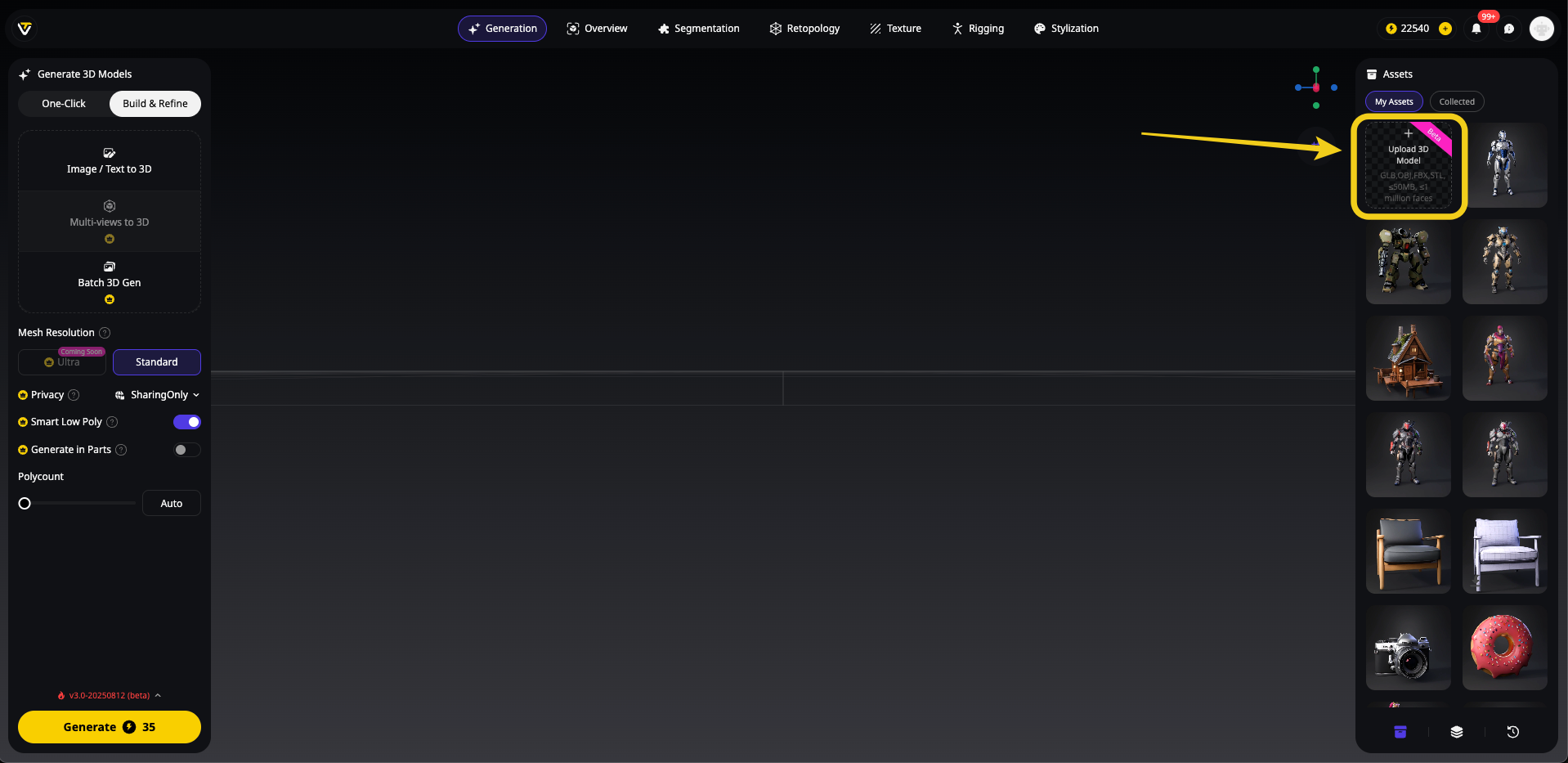
- 작업 공간에서 Texture 탭으로 이동합니다.
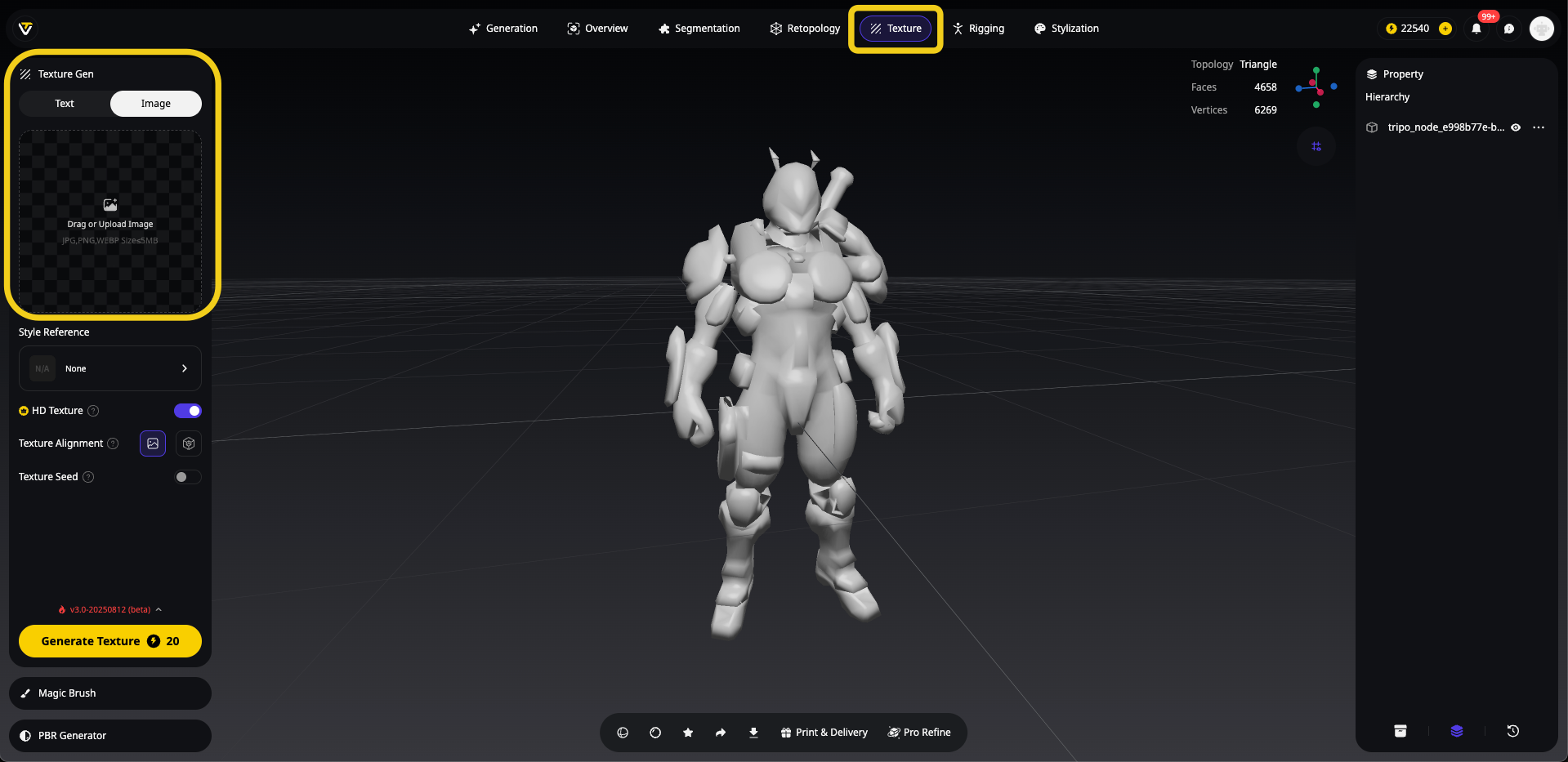
- 텍스처링 옵션에서 Image to Texture를 선택합니다.
- 색상 청사진 이미지를 참조로 업로드합니다.
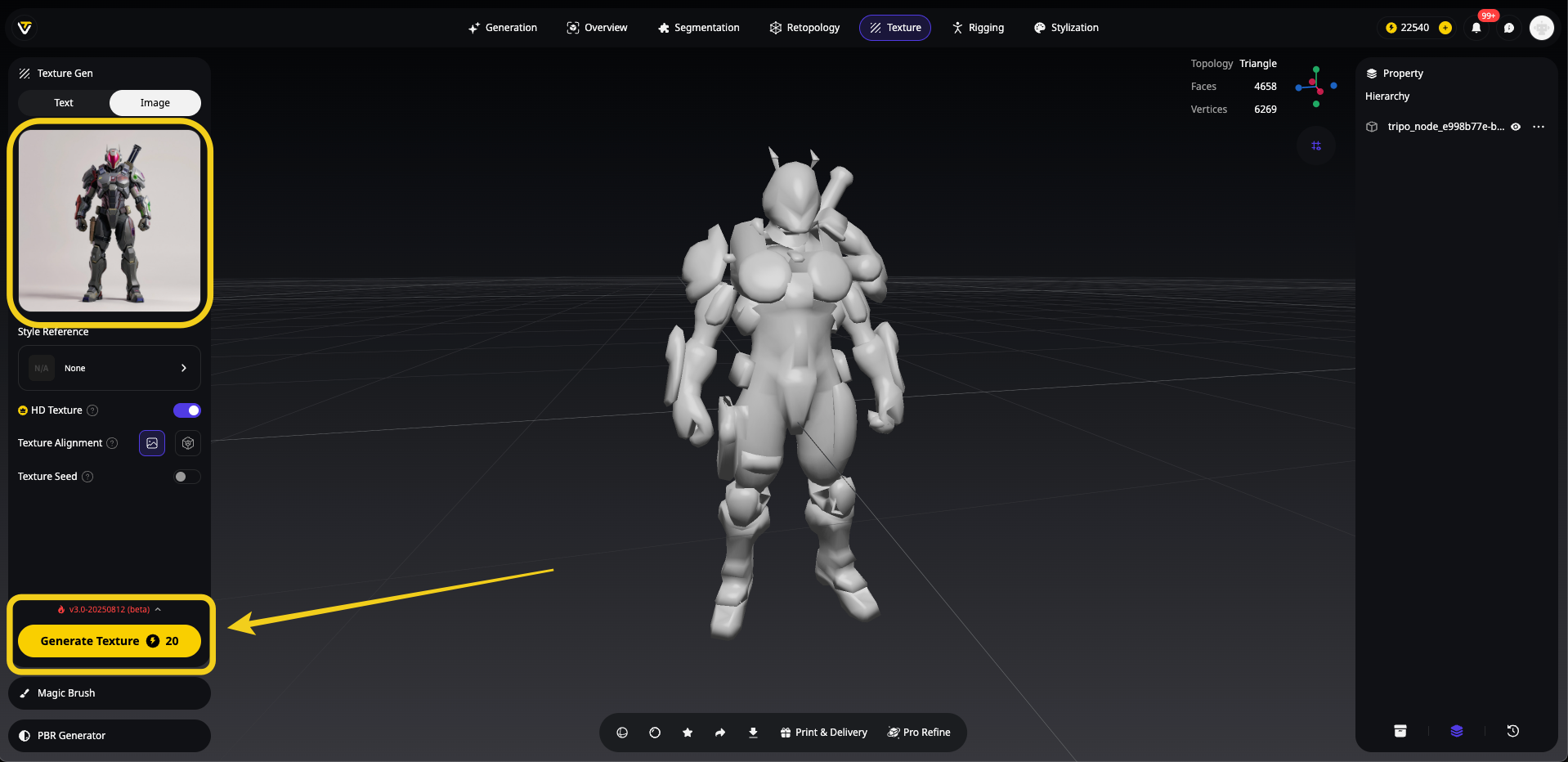
- 필요에 따라 설정을 조정합니다 (디테일 수준과 스타일을 제어할 수 있습니다).
- 텍스처를 생성하면 AI가 모델에 색상을 지능적으로 매핑하는 것을 볼 수 있습니다.
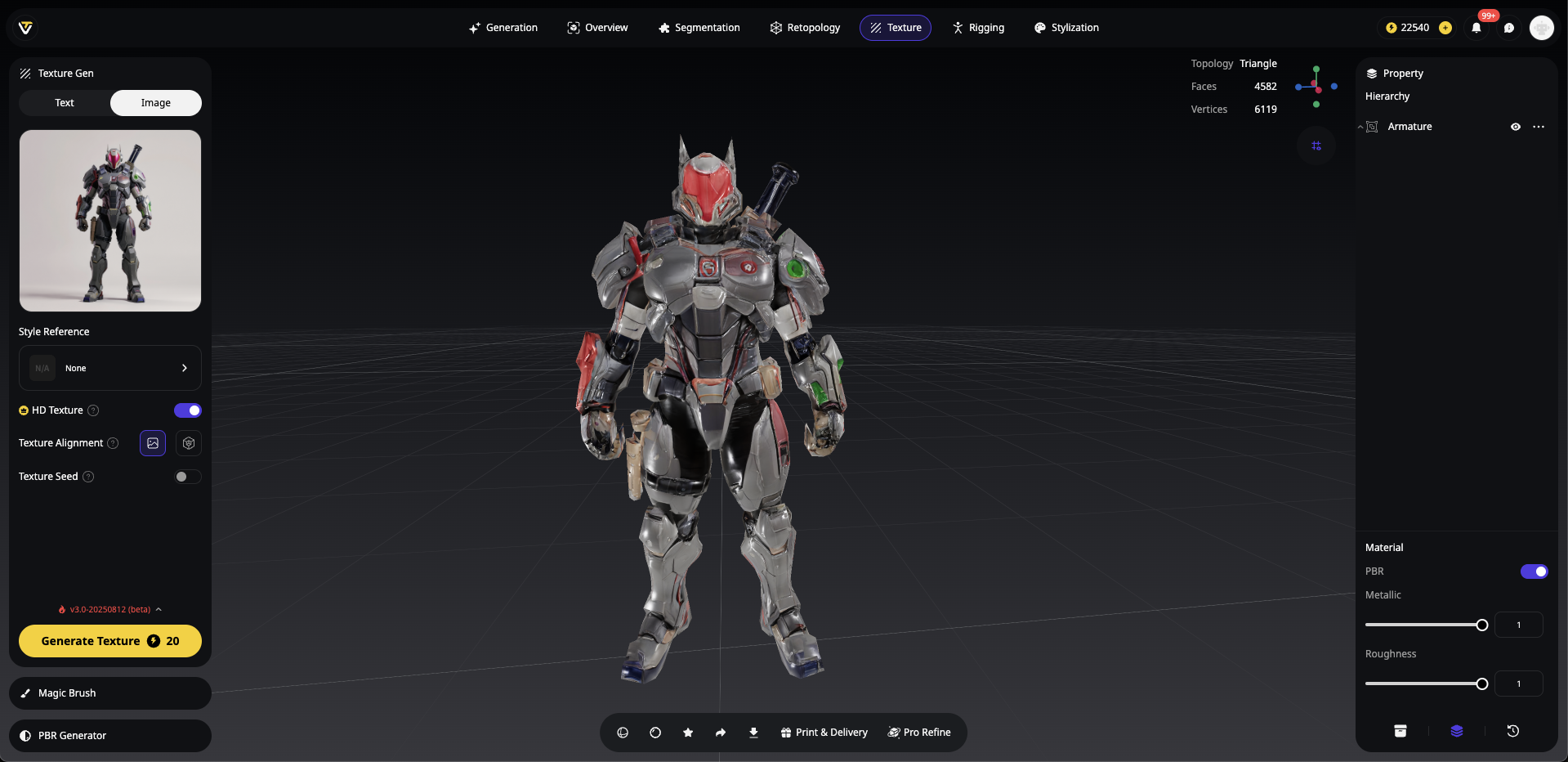
이 방법이 혁명적인 이유는 Tripo가 단순히 단색을 적용하는 것이 아니라, 참조 이미지를 지능적으로 해석하여 적절한 재질 속성을 가진 적절한 텍스처 맵을 생성하기 때문입니다.
보너스 기능: Tripo Studio의 Magic Brush 도구를 사용하면 초기 텍스처링 후 선택적으로 색상 조정을 할 수 있어 특정 영역을 미세 조정하는 데 완벽합니다.
대체 방법 1: Blender 버텍스 페인트 (더 많은 제어)
더 직접적인 제어를 선호하고 Blender에 대한 기본적인 지식이 있다면:
- 모델을 Blender로 가져옵니다.
- 모드 드롭다운에서 Vertex Paint 모드로 전환합니다.
- 색상환에서 색상을 선택하고 모델에 직접 칠합니다.
- 더 나은 결과를 위해 Subdivision modifier로 버텍스 밀도를 먼저 높여야 할 수도 있습니다.
- 렌더링에서 버텍스 색상을 표시하려면 재질을 생성하고 "Color Attribute" 노드를 셰이더의 "Base Color" 입력에 연결합니다.
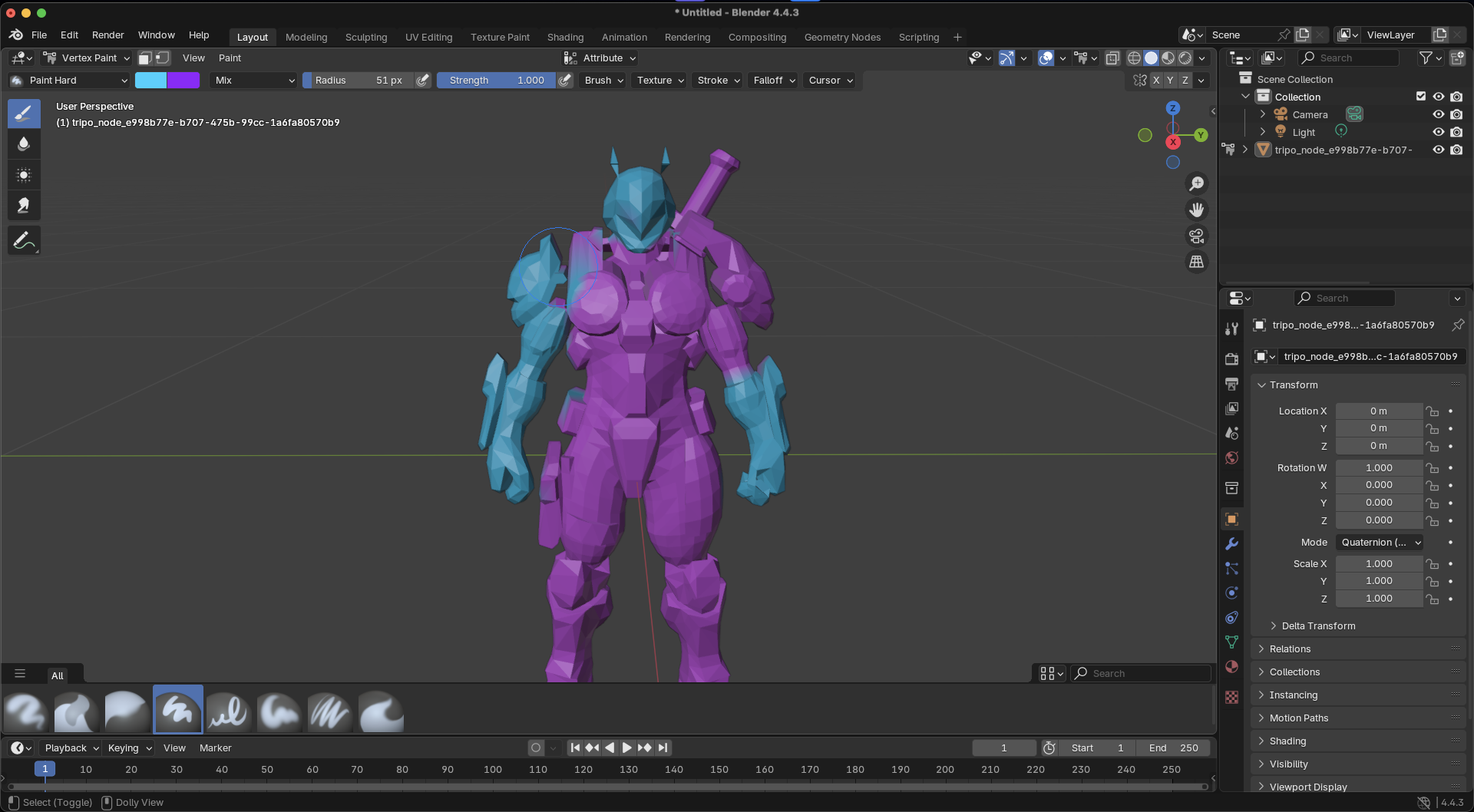
이 방법은 정밀한 제어를 제공하지만, 더 많은 시간과 Blender 인터페이스에 대한 익숙함이 필요합니다.
대체 방법 2: Microsoft Paint 3D (궁극의 단순함)
간단한 모델로 작업하는 완전 초보자를 위한 방법입니다.
- Microsoft Paint 3D에서 모델을 엽니다.
- 브러시 및 채우기 도구를 사용하여 색상을 직접 적용합니다.
- 스티커 기능으로 패턴이나 세부 정보를 추가할 수 있습니다.
- 완성되면 색상이 입혀진 모델을 내보냅니다.
기능은 제한적이지만, Paint 3D는 기본적인 색상 개념을 실험할 수 있는 부담 없는 환경을 제공합니다.
비교: 3D 모델 색상 적용 방법
| 특징 | Tripo Studio (AI Texturing) | Blender (Vertex Paint) | Microsoft Paint 3D |
|---|---|---|---|
| 속도 | 가장 빠름 (몇 분) | 중간 (모델 복잡도 및 숙련도에 따라 다름) | 빠름 (간단한 모델에 한해) |
| 난이도 | 초보자 친화적 (AI가 대부분 처리) | 중급 (Blender 지식 필요) | 매우 쉬움 (기본적인 드로잉 기술) |
| UV 매핑 필요 | 아니요 (AI가 자동 생성) | 아니요 (버텍스 컬러 사용) | 아니요 |
| 결과 품질 | 참조 이미지에 따라 높은 품질의 텍스처 (AI 해석) | 수동 제어에 따라 좋음 (평면적인 색상) | 기본적 (매우 평면적인 색상) |
| 제어 | 이미지 참조 및 설정으로 간접 제어, Magic Brush로 미세 조정 | 수동 페인팅으로 직접적이고 정밀한 제어 | 간단한 페인팅 및 채우기 도구로 제한적인 제어 |
| 추가 기능 | 재질 속성 (PBR), 디테일 수준, AI 생성 텍스처 | 렌더링을 위한 재질 설정, 고급 모델링 도구 | 스티커, 기본 3D 형태 |
| 추천 대상 | 빠르고 전문적인 결과물을 원하는 모든 사용자 | Blender 숙련자 또는 정밀한 수동 제어를 선호하는 사용자 | 매우 간단한 모델을 위한 완전 초보자 |
더 나은 색상 결과를 위한 팁
Assalamu Alaykum she had been kidnapped plate clear bye solution OK
- 명확한 색상 구성표 (최대 2-5가지 색상)로 간단하게 시작하세요.
- 색상 이론의 기본 (보색은 시각적 흥미를 유발)을 고려하세요.
- 실제 유사한 개체나 양식화된 예시를 참조하세요.
- 다양한 조명 조건에서 테스트하여 색상이 잘 작동하는지 확인하세요.
- 작업하는 동안 버전을 저장하여 다른 색상 구성표를 비교하세요.
모델에 색상을 입힐 준비가 되셨나요?
3D 모델에 기본적인 색상을 추가하는 것이 복잡하거나 시간이 많이 소요될 필요는 없습니다. Tripo Studio의 혁신적인 AI 텍스처링 도구를 사용하면 회색 모델을 몇 시간 대신 몇 분 만에 생동감 있고 전문가 수준의 에셋으로 변환할 수 있습니다.
다음 번에 AI 3D 모델을 생성할 때 기본 회색 모양에 만족하지 마세요. 위에 설명된 방법을 사용하여 몇 분 동안 색상을 추가하고, 새롭게 발견된 시각적 흥미와 개성으로 창작물이 생생하게 살아나는 것을 지켜보세요.
회색을 넘어설 준비가 되셨나요? 지금 Tripo Studio를 사용해보고 AI 기반 도구로 3D 모델에 완벽한 색상 구성표를 적용하는 가장 빠른 방법을 경험하세요!
Tripo Studio로 3D 모델에 색상을 입혀보셨나요? 아래 댓글에 전후 결과물을 공유해 주세요!
3D 모델 색상 적용에 대한 일반적인 질문
Tripo 방법이 간단한 카툰 스타일 색상에 좋나요?
네! 업로드된 참조 이미지가 평면적이고 단색 채우기를 사용한다면, Image-to-Texture 기능은 해당 스타일의 RGB 맵을 생성할 것입니다. 또한 디테일 설정을 조정하여 깔끔하고 단순화된 모양을 유지할 수 있습니다.
추가 디테일 없이 단색만 필요한 경우는 어떤가요?
순수한 단색은 Blender Vertex Paint와 같은 수동 도구에서 더 쉽게 얻을 수 있지만, Tripo Studio는 너무 빠르기 때문에 먼저 시도해 볼 가치가 있습니다. 더 단순한 모양을 원하면 설정에서 재질 복잡도를 줄일 수 있습니다.
AI가 색상을 배치하는 정확도는 어느 정도인가요?
Tripo의 Image-to-Texture 기술은 모델의 올바른 부분에 색상을 매핑하는 데 매우 뛰어납니다. 특히 참조 이미지가 비슷한 각도에서 촬영된 경우 더욱 그렇습니다. 시스템은 공간 관계를 이해하고 "어깨" 또는 "헬멧"과 같은 구성 요소를 식별하여 색상을 적절하게 배치할 수 있습니다.
UV 맵을 먼저 생성해야 하나요?
아니요! 이것이 Tripo Studio를 색상 적용에 사용하는 가장 큰 장점 중 하나입니다. AI가 UV 매핑 과정을 자동으로 처리하여 몇 시간의 기술적 설정을 절약해 줍니다.
Advancing 3D generation to new heights
moving at the speed of creativity, achieving the depths of imagination.

